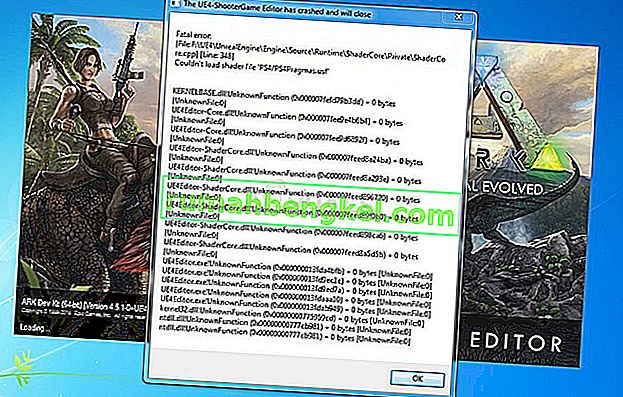Ви щойно спробували підключити мобільний пристрій до ПК, і виявилося, що драйвера не знайдено? Ви щойно побачили повідомлення про помилку із повідомленням « Програмне забезпечення драйвера пристрою не було успішно встановлене »? Не хвилюйтеся, люди випробували цю помилку, і її можна легко виправити. Хоча ця помилка не дозволить вам використовувати пристрій Bluetooth, але цю проблему досить легко виправити.
Ця помилка зазвичай виникає через помилку з драйвером Bluetooth за замовчуванням, відповідальним за полегшення цього з'єднання та обміну даними. Він може бути пошкоджений або просто застарілий, або може бути встановлений неправильно. Отже, вам просто потрібно це виправити. Ось кілька способів зробити це.
Спосіб 1. Автоматично оновіть драйвер Bluetooth
Перше, що потрібно зробити, побачивши цю помилку, - просто оновити драйвер. Існують як автоматичний, так і ручний способи оновлення драйвера. Отже, ось кроки автоматичного оновлення драйвера.
- Натисніть клавіші Windows + R, щоб відкрити діалогове вікно Виконати.
- Потім введіть devmgmt.msc і натисніть клавішу Enter або натисніть кнопку OK.

- Після цього відкриється диспетчер пристроїв зі списком програмного забезпечення / драйверів.
- Знайдіть і двічі клацніть Інші пристрої
- У цьому списку ви побачите ряд драйверів Bluetooth із жовтими знаками оклику поруч. Вам доведеться оновити кожен драйвер. Навіть якщо знака оклику немає, оновіть усі драйвери Bluetooth

Щоб оновити драйвер, виконайте такі дії:
- Клацніть драйвер правою кнопкою миші та виберіть Оновити програмне забезпечення драйвера ...
- Ви побачите вікно з двома варіантами:
- Шукайте оновлені драйвери автоматично.
- Знайдіть на моєму комп’ютері програмне забезпечення драйверів.
- Виберіть Автоматичний пошук оновлених драйверів і дайте йому оброблятись.

Це автоматично здійснить пошук відповідного драйвера, завантажить його та встановить для вас. Після завершення процесу перевірте, чи помилка не зникає.
Примітка. Якщо ви не можете побачити драйвери Bluetooth у розділі Інші пристрої, натисніть кнопку Переглянути та виберіть Показати приховані пристрої . Це також покаже приховані драйвери.
Спосіб 2: Оновіть драйвер Bluetooth вручну
Перш ніж зробити це, спочатку потрібно завантажити драйвер. І перед тим, як завантажити його, потрібно знати, чи є у вас 32-розрядна операційна система чи 64-розрядна.
Щоб перевірити, яка у вас операційна система, виконайте такі дії:
- Утримуйте клавішу Windows і натисніть E, щоб відкрити провідник файлів
- Клацніть правою кнопкою миші на Мій комп'ютер і виберіть Властивості .
У цьому вікні під системою воно відображатиме тип системи . Це буде або 32-розрядна, або 64-розрядна версія.
Якщо у вас 32-розрядна система, натисніть тут і натисніть Завантажити, щоб завантажити мобільний пристрій Microsoft . Якщо тип вашої системи 64-розрядний, натисніть тут і натисніть Завантажити, щоб завантажити мобільний пристрій Microsoft.
Після завантаження двічі клацніть завантажений файл, щоб запустити інсталяцію. Дотримуйтесь інструкцій на екрані.
Після цього, ось як ви можете оновити наявний несправний драйвер:
- Натисніть клавіші Windows + R, щоб відкрити діалогове вікно Виконати.
- Потім введіть devmgmt.msc і натисніть клавішу Enter або натисніть кнопку OK.

- Після цього відкриється диспетчер пристроїв зі списком програмного забезпечення / драйверів.
- Знайдіть опцію Інші пристрої та клацніть знак плюс ліворуч, щоб розгорнути список.
- У цьому розширеному списку клацніть правою кнопкою миші периферійний пристрій Bluetooth і виберіть Оновити програмне забезпечення драйвера .

- Відкриється вікно із двома варіантами:
- Шукайте оновлені драйвери автоматично.
- Знайдіть на моєму комп’ютері програмне забезпечення драйверів.
- Клацніть лівою клавішею Переглянути мій комп’ютер на наявність драйверів .
- У наступному вікні натисніть Дозволити мені вибрати зі списку драйверів пристрою на моєму комп'ютері.
- Після цього відобразиться список драйверів, знайдете та клацніть лівою кнопкою миші радіостанції Bluetooth у цьому списку, а потім натисніть Далі.

- Відкриється вікно з двома вікнами: виробник ліворуч та модель праворуч.
- У списку Виробник виберіть Microsoft Corporation , клацнувши його лівою кнопкою миші.
- Праворуч відображатиметься підтримка пристрою на базі Windows Mobile .
- Клацніть лівою кнопкою миші цю модель, а потім натисніть кнопку Далі .

- Ви можете отримати ряд попереджень, продовжуйте натискати кнопку Далі, а потім нарешті натисніть кнопку Готово, щоб завершити процес.
Після завершення процесу ви можете перевірити, чи встановлено пристрій. Просто розгорніть радіостанції Bluetooth в диспетчері пристроїв і шукайте підтримку пристроїв на базі Windows Mobile .
Будемо сподіватися, що після успішної інсталяції цього драйвера ваш Bluetooth зможе без перешкод підключатися до вашого мобільного пристрою.
Спосіб 3: Оновіть драйвер Bluetooth вручну (альтернативно)
Якщо метод 2 для вас не спрацював, дотримуйтесь наведених нижче методів. Існує альтернативний набір драйверів, який ви встановлюєте для вирішення цієї проблеми.
- Натисніть клавіші Windows + R, щоб відкрити діалогове вікно Виконати.
- Потім введіть devmgmt.msc і натисніть клавішу Enter або натисніть кнопку OK.

- Після цього відкриється диспетчер пристроїв зі списком програмного забезпечення / драйверів.
- Знайдіть опцію Інші пристрої та клацніть знак плюс ліворуч, щоб розгорнути список.
- У цьому розширеному списку клацніть правою кнопкою миші периферійний пристрій Bluetooth і виберіть Оновити програмне забезпечення драйвера .

- Відкриється вікно із двома варіантами:
- Шукайте оновлені драйвери автоматично.
- Знайдіть на моєму комп’ютері програмне забезпечення драйверів.
- Клацніть лівою клавішею Переглянути мій комп’ютер на наявність драйверів .

- У наступному вікні натисніть Дозволити мені вибрати зі списку драйверів пристрою на моєму комп'ютері.

- Виберіть Порти (COM & LPT) зі списку, що знову з’явився. Натисніть Далі

- У списку Виробник виберіть Microsoft , клацнувши його лівою кнопкою миші.
- Виберіть Стандартний серійний через Bluetooth-зв’язок у правій колонці
- Натисніть Далі .

- Ви можете отримати ряд попереджень, продовжуйте натискати кнопку Далі, а потім нарешті натисніть кнопку Готово, щоб завершити процес.
Закінчивши, вашу проблему слід вирішити.